如何使用 MIDI 音符切换 Polyverse 超模态预设
今天 Polyverse 的“超模态我将解释如何使用 MIDI 音符切换 " 的预设。
Logic 用户似乎可以轻松做到这一点,但不幸的是 FL Studio 做不到。
本文为 FL Studio 用户介绍使用免费 32 位插件的方法。
声音演示
这就是您实时弹奏 MIDI 键盘时的样子。
这是无用的乐趣。
使用 N2CC(32 位)插件在“Supermodal”预设与 MIDI 音符之间切换
正如您在上面的视频中看到的,我向您展示了如何使用 FL Studio 更改带有 MIDI 音符的预设。
可以使用 MIDI CC 编号 119 更改“Supermodal”预设。
此外,手册上说可以使用 MIDI CC 编号 118 切换库,但我无法在 FL Studio 中切换库。
(本文介绍使用用户库(myPresets))
FL Studio以外的用户需要使用Bridge插件。
提前准备
首先准备一个插件N2CC(32bit),可以转换MIDI音符和MIDI CC。
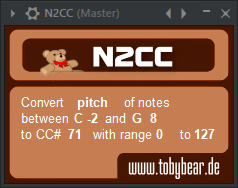
下载
官方的不幸的是,它不再可下载。
或者,您可以从 plugins4free 下载它。
我认为它是灰色多于黑色,所以请自行承担风险。
安装
因为是VST2 32bit,安装路径各不相同。
我认为它主要是以下之一:
C:\Program 文件 (x86)\Vstplugins
C:\Program Files (x86)\Steinberg\VSTplugins
N2CC 设置
首先,启动调音台上的“N2CC”。
将“MIDI CC”拖到“119”。
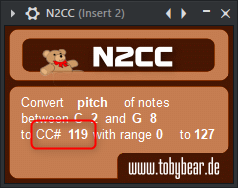
从齿轮图标,将“MIDI”的“输入端口”设置为“0”,将“输出端口”设置为“1”。
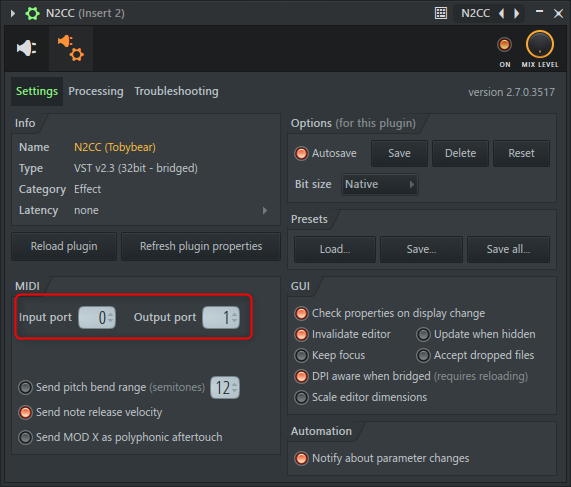
超模态设置
将“Supermodal”加载到混音器中。
从齿轮图标,将“MIDI”“输入端口”设置为“1”。
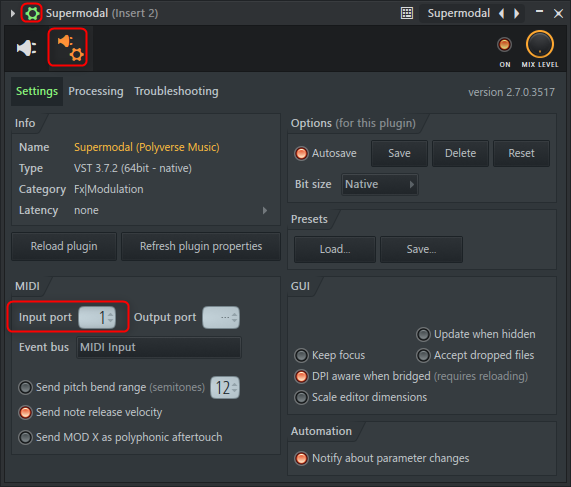
MIDI 输出设置
加载“MIDI 输出”。
默认设置很好。
(端口为“0”)
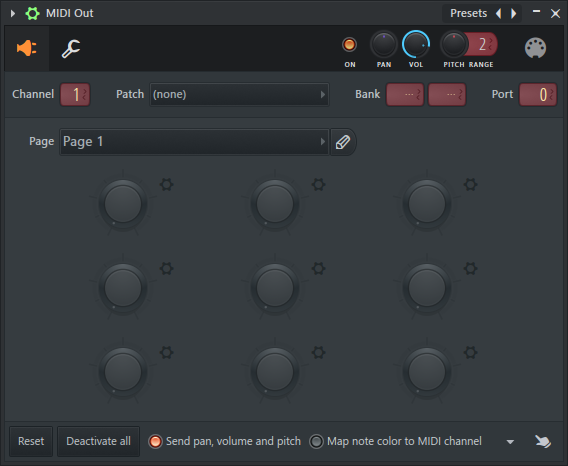
准备用户库 (myPresets)
用户库 (myPresets) 最初是空的,目前是唯一可以用 MIDI 音符切换的库。
说明书上说可以用MIDI CC 118切换,但是我用FL Studio试了一下就没有切换。
因此,需要先填写用户库(myPresets)。
您可以选择现有预设并通过拖放将其复制到用户库 (myPresets)。
我准备了一个视频。
重复复制以在一定程度上填充用户库 (myPresets)。
作为一种方法,最好在播放声音时复制您喜欢的预设。
目前,有点令人失望的是预设无法重新排列,无法复制多个预设。
期待这里的更新。
使用 MIDI 音符切换预设
现在让我们用 MIDI 音符实际切换预设。
它被分配给用户库 (myPresets) 顶部的 MIDI CC 119“0”。
并且由于“N2CC”的默认值是从 C-2 开始的,所以在 FL Studio 的情况下,“MIDI out”的第一个 C0 变为 MIDI CC 119 的“0”。
我准备了一个视频。
まとめ
如果能够通过 MIDI 切换预设就好了。
如果您使用旋钮等操作 MIDI CC,则很难切换到所需的预设。
对于 64bitVST,您可以使用 Codefn42 的 NoteMapper。
您只需要一项一项地进行分配即可。
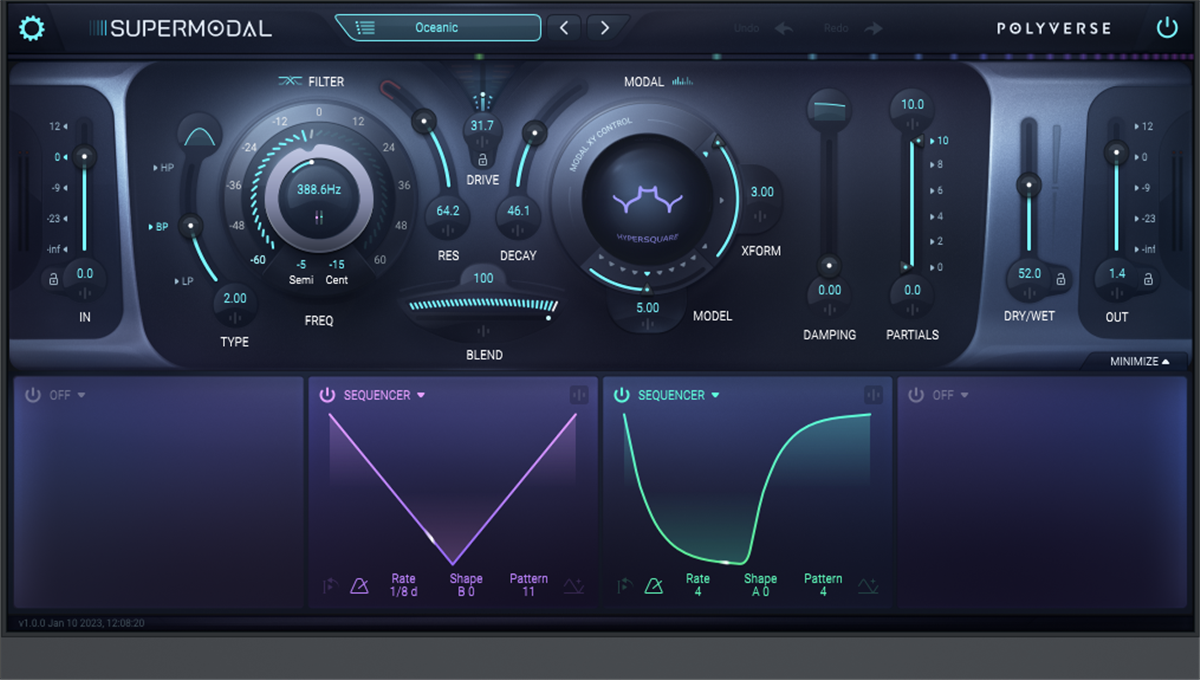
![[免费] 推出“NoteMapper”,可让您自由分配 MIDI 音符 2 2020年03月15日22时47分28](https://chilloutwithbeats.com/wp-content/uploads/2020/03/2020-03-15_22h47_28-320x180.png)
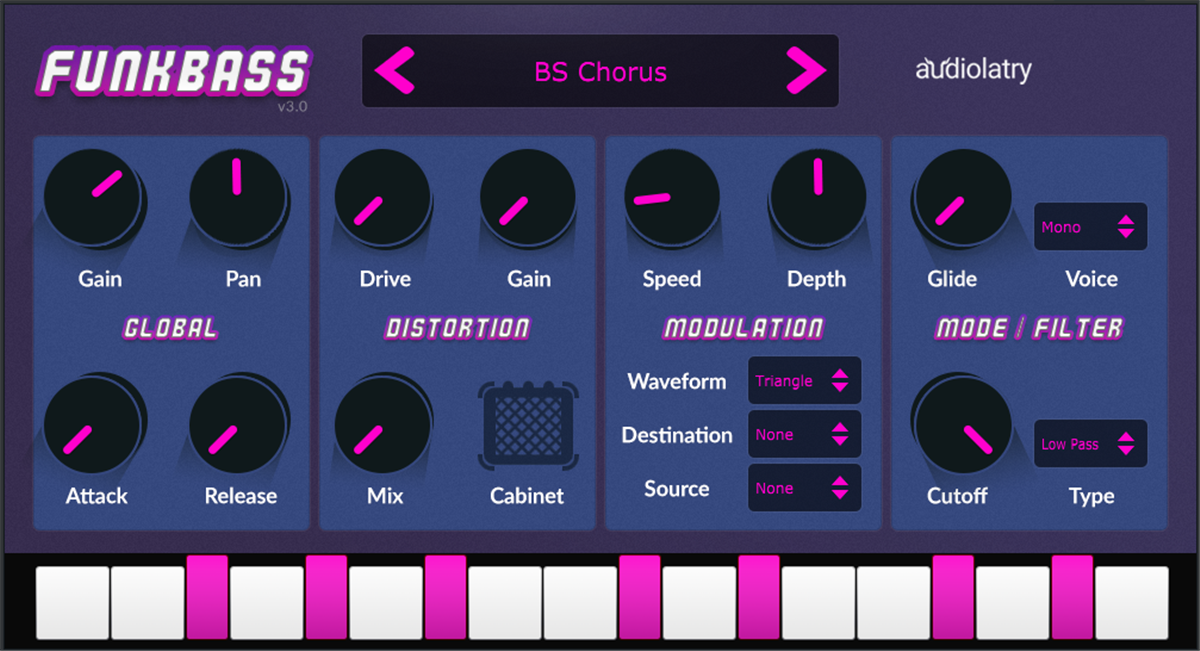
![[免费] Nils K1v 简介,模拟 Kawai K1 18 2020年07月04日03时19分25](https://chilloutwithbeats.com/wp-content/uploads/2020/07/2020-07-04_03h19_25.png)
评论